
Pred niekoľkými dňami sa používateľ pýtal, ako obnoviť odstránené údaje po odstránení účtu správcu z počítača Mac a odpoveď na túto otázku je Time Machine a zálohy. V ostatných prípadoch a bez uloženia záložnej kópie pri odstránení účtu správcu nie je možné tieto informácie obnoviť.
Táto možnosť sa používa v „režime formátovania“ bez toho, aby skutočne prebehli kroky odstránenia a preinštalovania operačného systému. Osobne to poviem vždy je lepšie vykonať čistú inštaláciu systému, aby bol Mac pripravený, ale ak nechcete vykonať túto inštaláciu, môžete vykonať proces odstránenia od správcu. Dnes uvidíme, ako vykonať tento proces odstránenia administrátora. Jasne hovoríme o možnej strate údajov, ak nemáme zálohu, každý môže túto metódu použiť alebo nie.
Prvý krok
Prvý z nich je vykonať našu zálohu na ochranu dôležitých údajov. Ďalším detailom, ktoré je potrebné v tomto procese zohľadniť, je to, že máme všetky dokumenty a súbory z priečinka nášho administrátora (domov) v priebehu procesu nebudú odstránené.
Teraz poďme na to Predvoľby systému> Používatelia a skupiny a spustením procesu odomknite zámok pomocou hesla správcu. Po dokončení tohto predchádzajúceho kroku teraz vytvoríme nový účet správcu stlačením tohto symbolu "+" a my vám dávame privilégiá.
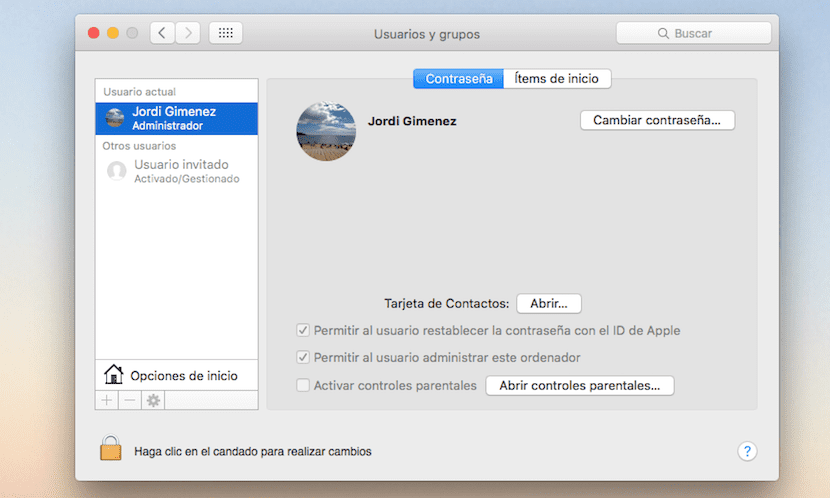
Reštart systému
Ďalším krokom je vykonajte reštart počítača Mac a prihláste sa pomocou nového účtu správcu ktoré sme predtým vytvorili. Týmto dosiahneme to, aby sme mali pripravené dva účty správcu a aby sme Mac nikdy neopúšťali bez správcu.
Po reštarte sa vrátime k Predvoľby systému> Používatelia a skupiny a vyberieme visiaci zámok, aby sme ho otvorili. Pamätajte, že tentokrát heslo je heslo použité pre nového administrátora.
Odstráňte účet odstránením údajov
Keď sme sa dostali sem vykonaním každého z predchádzajúcich krokov, musíme jednoducho urobiť sk Odstrániť starého správcu a za to sa staviame nad ňu a vyberieme symbol «-« odspodu.
Pri tejto príležitosti som nedospel k bodu eliminácie administrátorského používateľa, ale v staršie verzie OS X sa objavilo menu podobne ako tento na spodnom obrázku, na ktorom nám umožnil vykonať niekoľko akcií: uložiť záložnú kópiu odstráneného účtu do priečinka, odstrániť účet správcu bez odstránenia domovského priečinka a tretí, ktorý mal odstrániť všetky obsah z účtu.
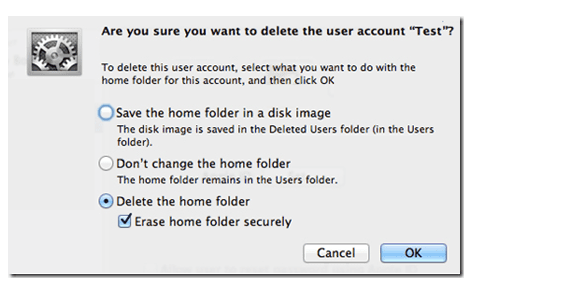
V OS X El Capitan sa nezdá, že by sa toto menu javilo ako dostupné (ak to niekto vyskúša a potvrdí, že necháva odosielanie fotografií) podľa používateľa, ktorý nám povedal, že odstránil svoj účet správcu, Alan, tak pozor od r po vylúčení už niet cesty späť.
Hotovo!
Dobrý deň, ďakujem pekne za všetky návody. V poslednej dobe mám otázku. Mám mac asi 5-6 rokov a myslím si, že nastal čas na jeho formátovanie. Aké užitočné je naformátovať ho a vychádzať z kópie stroja času? Mám na mysli ... ak to naformátujem a potom obnovím z kópie stroja času, zostane to rovnaké alebo zostane počas toho odpad, ktorý sa stratí?
Dobrý Juanjo, obnova stroja z Time Machine je nevyhnutná pre niektoré dokumenty, ktoré sú pre vás nevyhnutné, ale to neznamená, že čistenie je z času na čas dobré. Moja rada je obnoviť od nuly z novej verzie OS X, to znamená, že urobíte kópiu v TM, obnovíte úplne od nuly a z TM dostanete iba to, čo je skutočne dôležité, bez načítania celej zálohy.
pozdravy